Azure Stack Edge Pro GPU cihazında Azure Market GPU özellikli bir IoT modülü dağıtma
ŞUNLAR IÇIN GEÇERLIDIR:  Azure Stack Edge Pro - GPU
Azure Stack Edge Pro - GPU Azure Stack Edge Pro R
Azure Stack Edge Pro R
Not
Linux VM'sinde en son IoT Edge sürümünü dağıtmanızı kesinlikle öneririz. Azure Stack Edge'de yönetilen IoT Edge, ioT Edge çalışma zamanının en son özelliklere ve yamalara sahip olmayan eski bir sürümünü kullanır. Yönergeler için bkz . Ubuntu VM dağıtma. IoT Edge çalıştırabilen diğer desteklenen Linux dağıtımları hakkında daha fazla bilgi için bkz . Azure IoT Edge tarafından desteklenen sistemler – Kapsayıcı altyapıları.
Bu makalede, Azure Stack Edge Pro cihazınızdaki Azure Market grafik işleme birimi (GPU) özellikli bir IoT Edge modülünün nasıl dağıtılacağı açıklanmaktadır.
Bu makalede şunları öğreneceksiniz:
- Gpu modülünü çalıştırmak için Azure Stack Edge Pro'u hazırlayın.
- GPU özellikli IoT modülünü Azure Market indirip dağıtın.
- Modül çıkışını izleyin.
Örnek modül hakkında
Bu makaledeki GPU örnek modülü, GPU'ya karşı CPU için PyTorch ve TensorFlow karşılaştırma örnek kodunu içerir.
Önkoşullar
Başlamadan önce aşağıdakilere sahip olduğunuzdan emin olun:
- GPU özellikli bir 1 düğümlü Azure Stack Edge cihazına erişiminiz var. Bu cihaz, Azure'da bir kaynakla birlikte etkinleştirilir.
- Bu cihazda işlem yapılandırdıysanız. Öğretici: Azure Stack Edge cihazınızda işlem yapılandırma sayfasındaki adımları izleyin.
- Bir Windows istemcisinde aşağıdaki geliştirme kaynakları:
- Visual Studio Code
- Visual Studio Code için Azure IoT Edge uzantısı.
modülü Azure Market
Azure Market'daki tüm Uygulamalara göz atın.
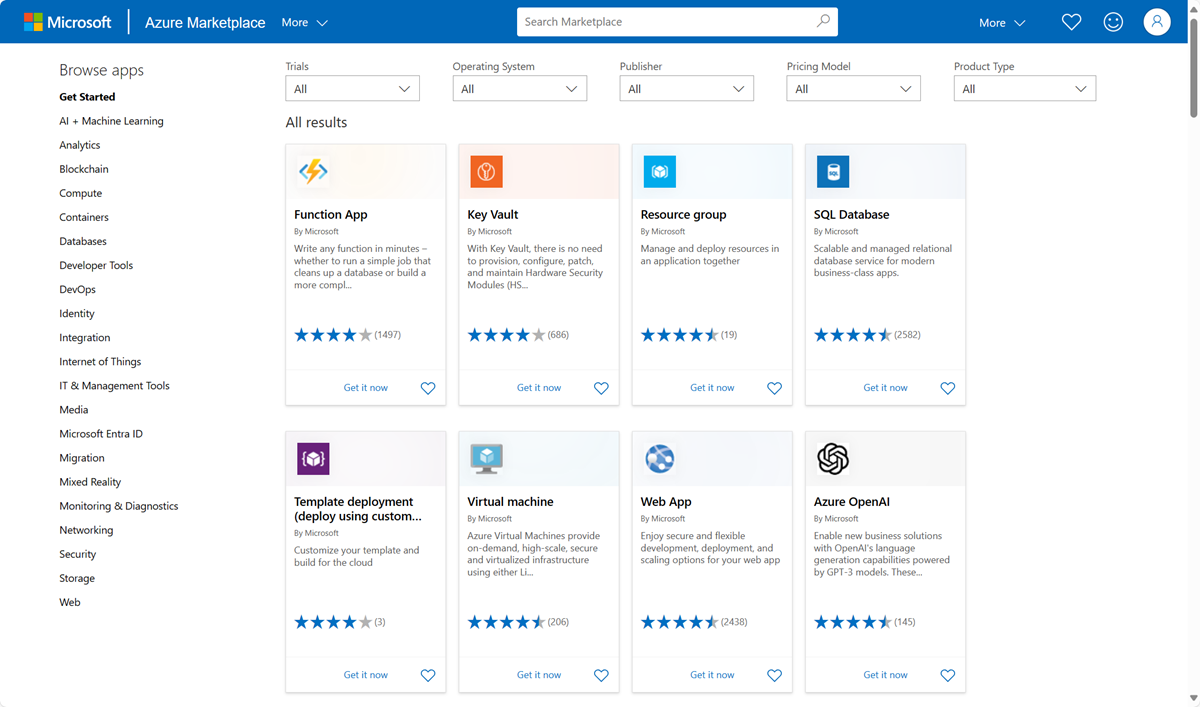
GPU'ları kullanmaya başlama için arama.
Şimdi al'ı seçin.
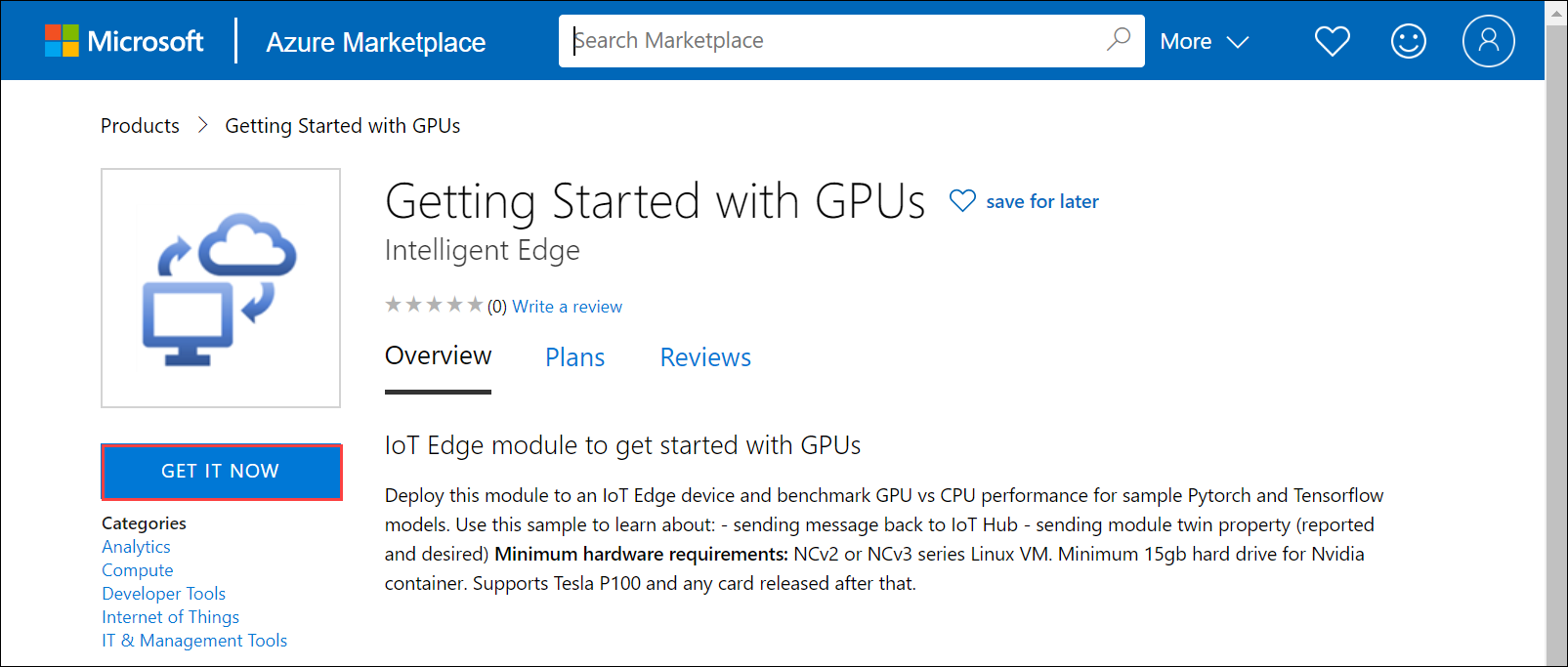
Sağlayıcının kullanım koşullarını ve gizlilik ilkesini onaylamak için Devam'ı seçin.
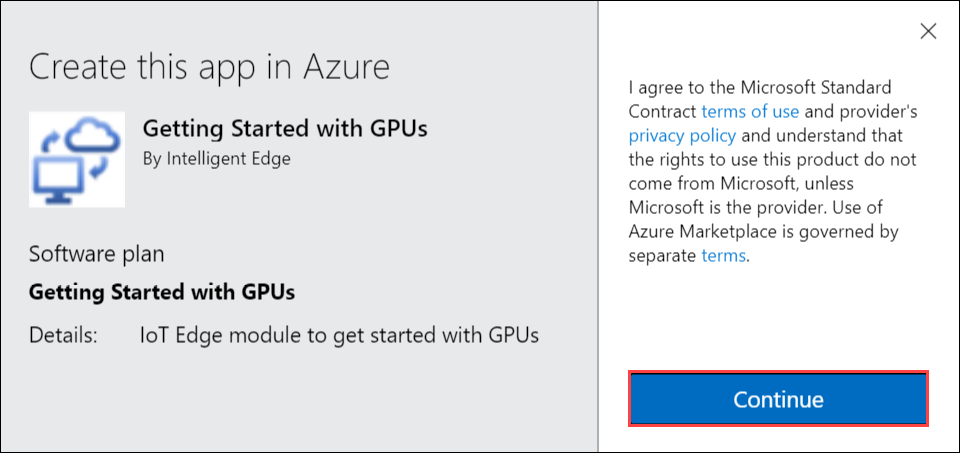
Azure Stack Edge Pro cihazınızı dağıtmak için kullandığınız aboneliği seçin.
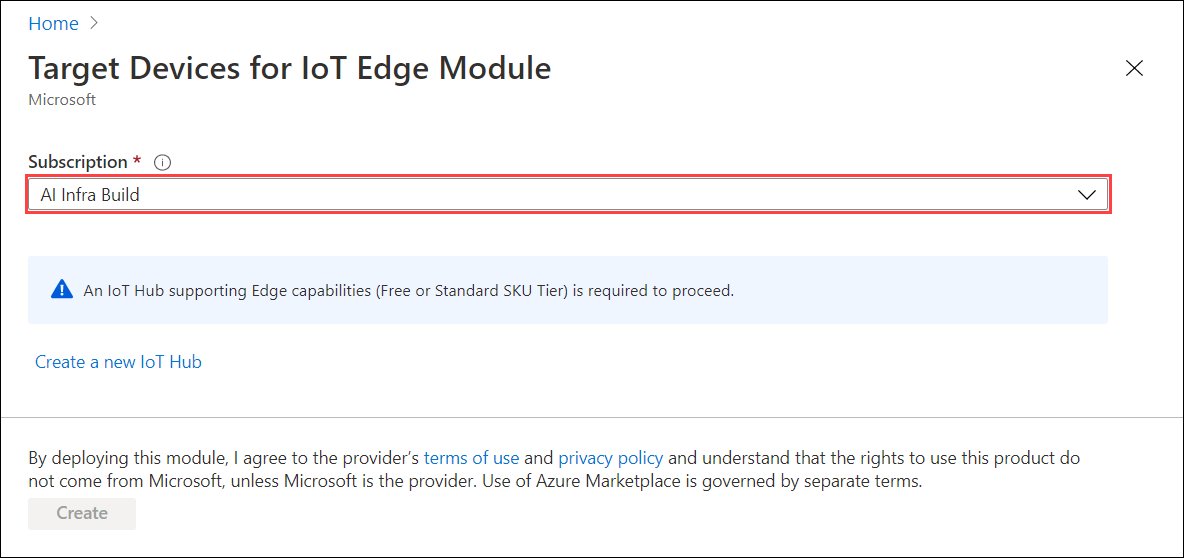
Azure Stack Edge Pro cihazınızı yapılandırırken oluşturduğunuz IoT Hub hizmetinin adını girin. Bu IoT Hub hizmeti adını bulmak için Azure portalında cihazınızla ilişkilendirilmiş Azure Stack Edge kaynağına gidin.
Sol bölme menü seçeneklerinde Edge hizmetleri > IoT Edge'e gidin.
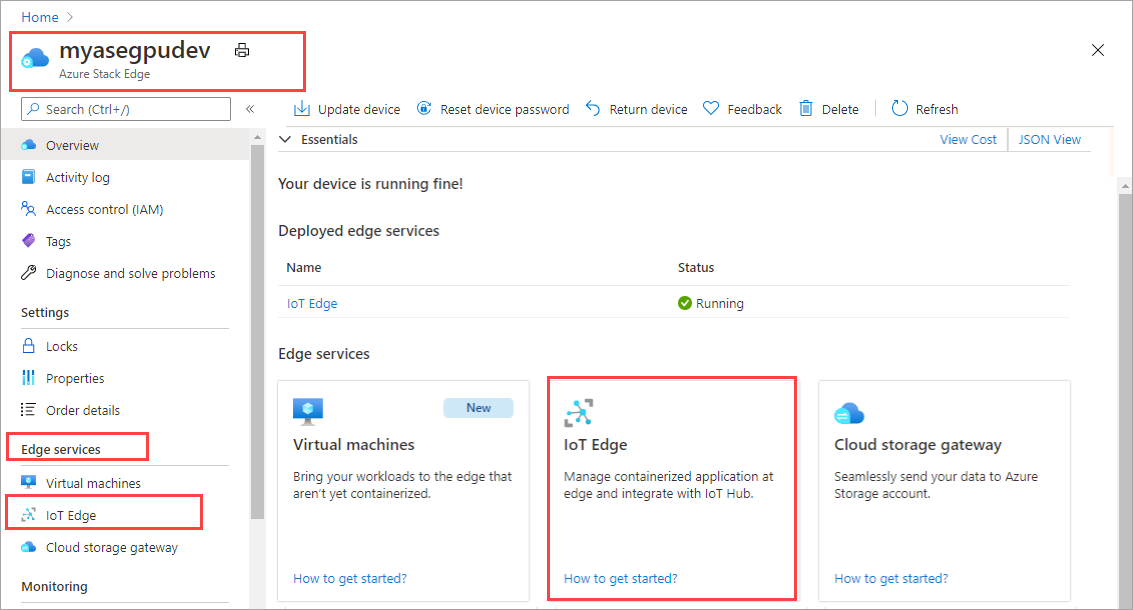
Özellikler'e gidin.
- Azure Stack Edge Pro cihazınızda işlem yapılandırırken oluşturulan IoT Hub hizmetini not edin.
- İşlemi yapılandırırken oluşturulan IoT Edge cihazının adını not edin. Sonraki adımda bu adı kullanacaksınız.
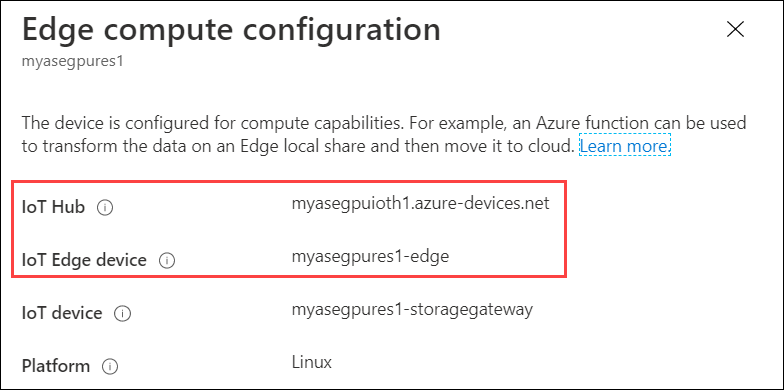
Cihaza dağıt'ı seçin.
IoT Edge cihazının adını girin veya hub'a kayıtlı cihazlar arasında gezinmek için Cihaz Bul'u seçin.
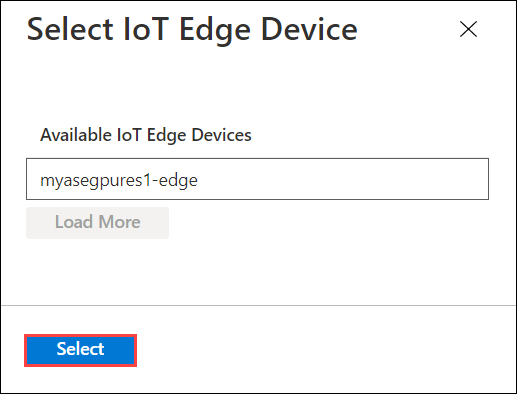
İsterseniz başka modüller ekleme de dahil olmak üzere bir dağıtım bildirimi yapılandırmaya yönelik standart işleme devam etmek için Oluştur'u seçin. Görüntü URI'si, oluşturma seçenekleri ve istenen özellikler gibi yeni modülün ayrıntıları önceden tanımlanmıştır ancak değiştirilebilir.
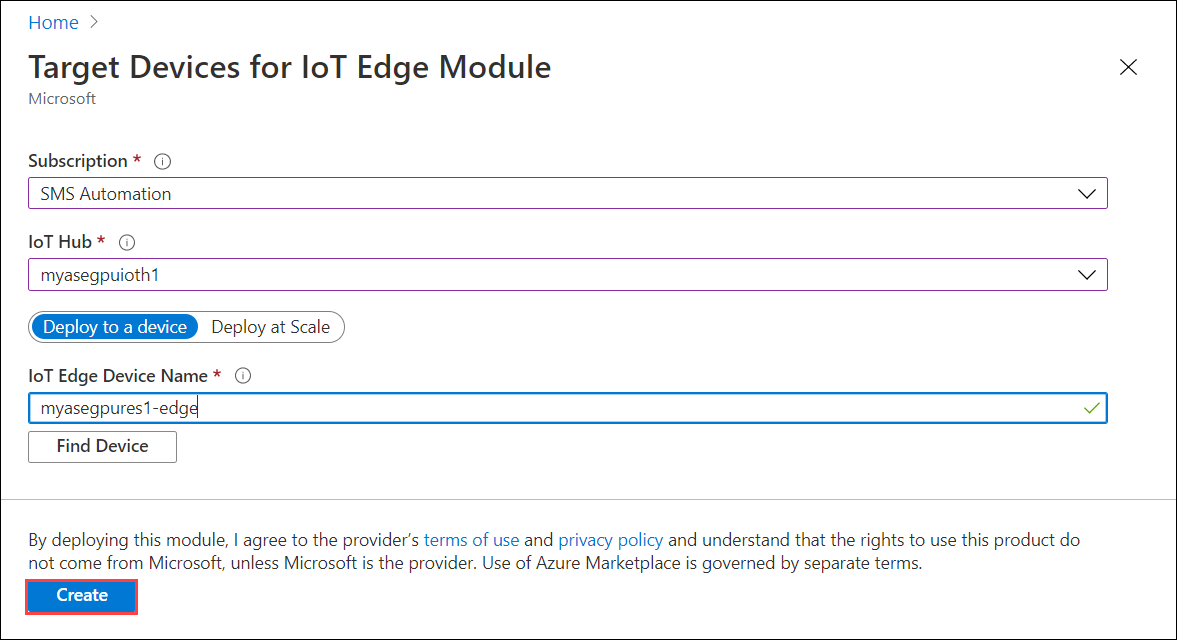
Modülün Azure portalında IoT Hub'ınıza dağıtıldığını doğrulayın. Cihazınızı seçin, Modülleri Ayarla'yı seçin ve modülün IoT Edge Modülleri bölümünde listelenmesi gerekir.
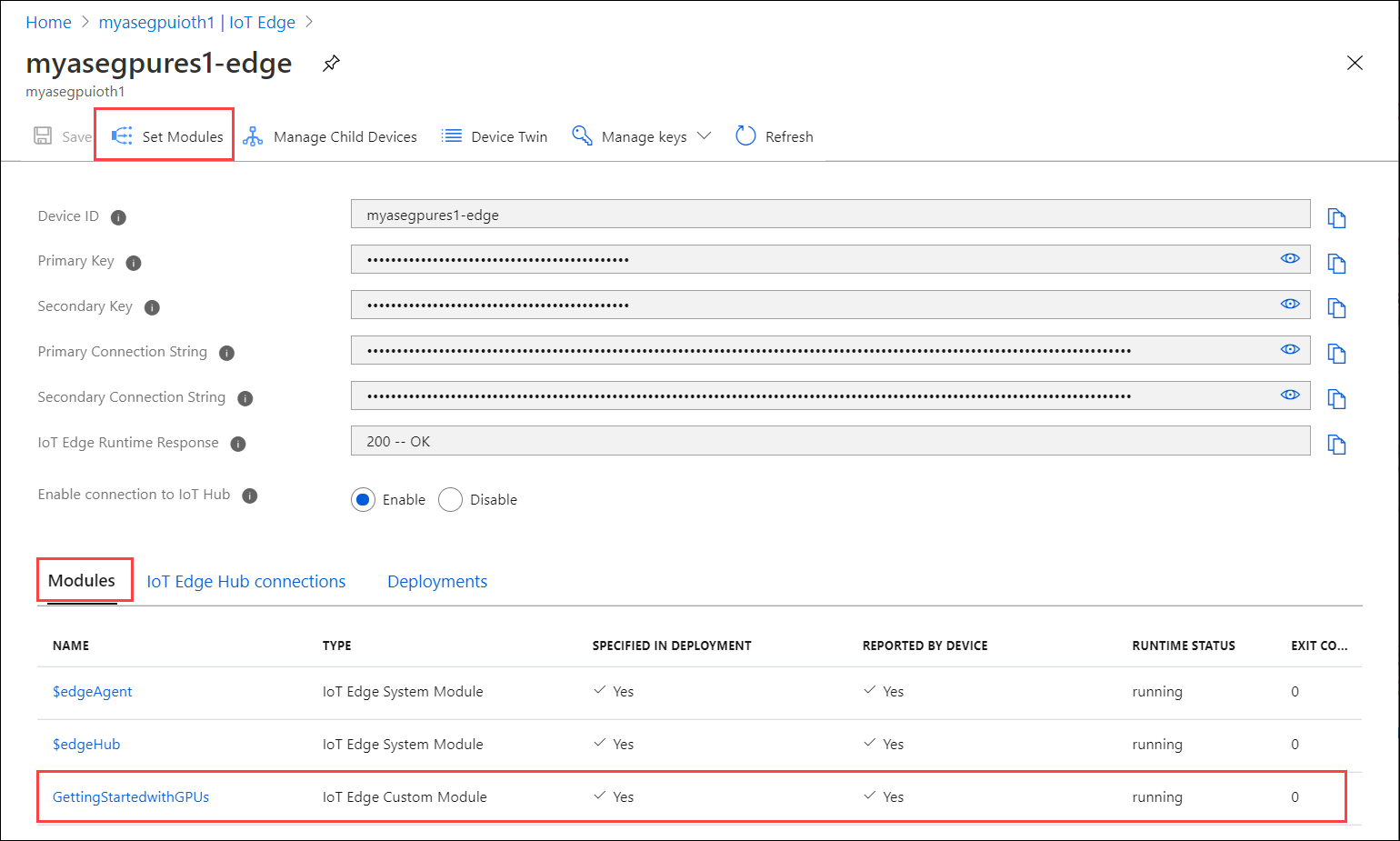
Modülü izleme
VS Code komut paletinde Azure IoT Hub: Select IoT Hub komutunu çalıştırın.
Yapılandırmak istediğiniz IoT Edge cihazını barındıran aboneliği ve IoT hub'ını seçin. Bu durumda, Azure Stack Edge Pro cihazını dağıtmak için kullanılan aboneliği seçin ve Azure Stack Edge Pro cihazınız için oluşturulan IoT Edge cihazını seçin. Önceki adımlarda Azure portalı aracılığıyla işlem yapılandırdığınızda bu durum oluşur.
VS Code gezgininde Azure IoT Hub bölümünü genişletin. Cihazlar'ın altında Azure Stack Edge Pro cihazınıza karşılık gelen IoT Edge cihazını görmeniz gerekir.
Bu cihazı seçin, sağ tıklayın ve Yerleşik Olay Uç Noktasını İzlemeyi Başlat'ı seçin.
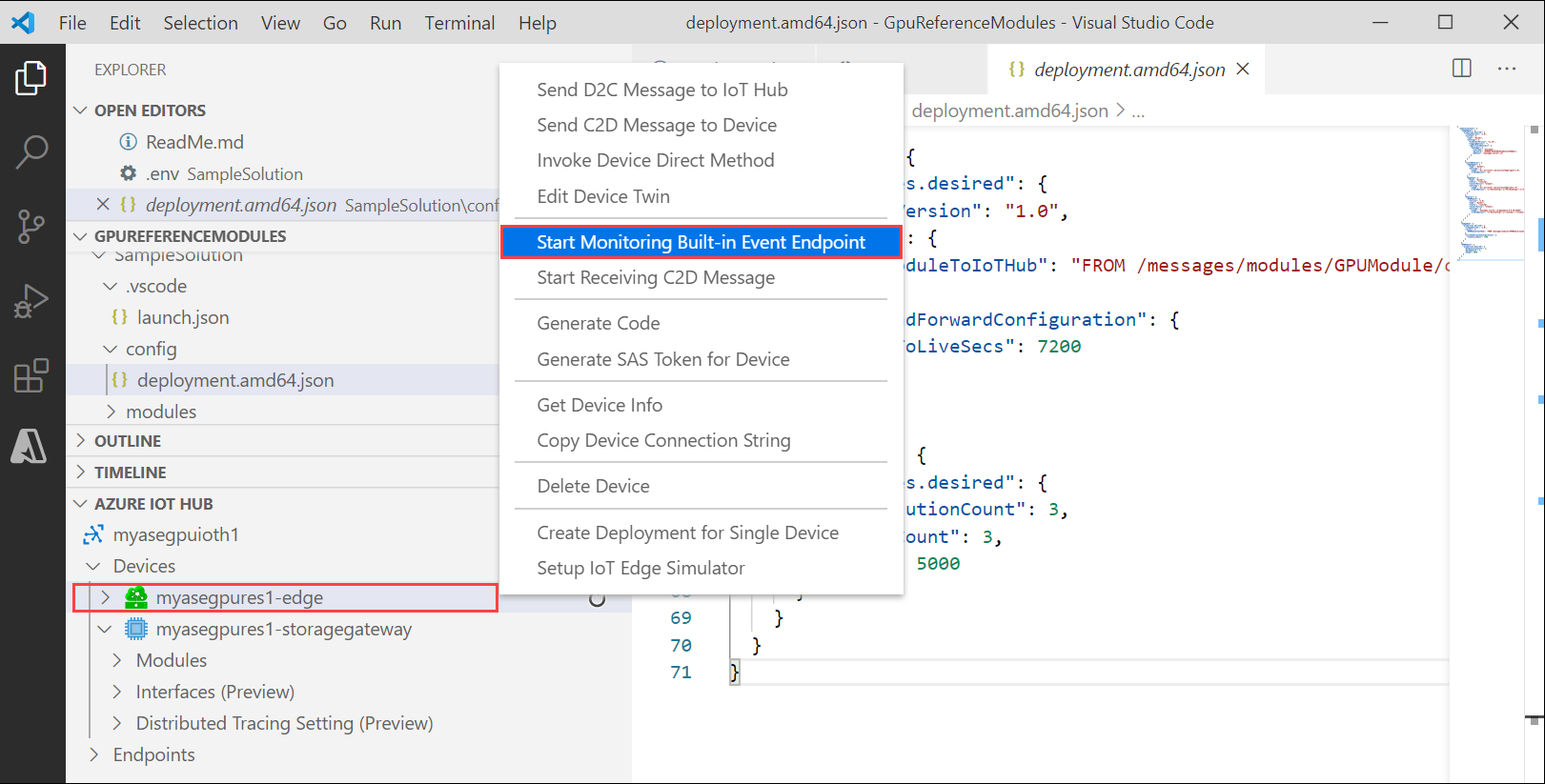
Cihazlar > Modülleri'ne gittiğinizde GPU modülünüzün çalıştığını görmeniz gerekir.
VS Code terminali, Azure Stack Edge Pro cihazınızın izleme çıkışı olarak IoT Hub olaylarını da göstermelidir.

GPU tarafından aynı işlem kümesini (5000 şekil dönüştürme yinelemesi) yürütmek için geçen sürenin CPU'dan çok daha az olduğunu görebilirsiniz.
Sonraki Adımlar
- Gpu'ya modül kullanmak üzere yapılandırma hakkında daha fazla bilgi edinin.